Werbung bei Xiaomi, Redmi und Poco mit MIUI 13 deaktivieren – Anleitung
Das Einblenden von Werbeanzeigen, insbesondere bei Xiaomi-eigenen Apps, gehört mittlerweile zum Hersteller einfach mit dazu. Zu Beginn hat man die Werbung nur vereinzelt überhaupt wahrgenommen, nach fast 3 Jahren Xiaomi Smartphones mit Werbung wurde es aber nach und nach mehr. Was sich jedoch nicht geändert hat: Ihr könnt die Werbung bei Xiaomi-, Poco- und Redmi-Smartphones innerhalb von 10 Minuten vollständig abschalten. Wie das genau geht, erfahrt ihr in dieser Anleitung. Einfach den einzelnen Punkten folgen und dann sind alle Werbeeinblendungen restlos beseitigt.
Wenn ihr schnell sein wollt: Ignoriert den Text und folgt einfach den jeweiligen Screenshots. Dann klappt das auch mit den 10 Minuten. Nur beim Karussell solltet ihr auch lesen und den Link nutzen. Bei der Ersteinrichtung von MIUI 13 solltet ihr auf folgende Einstellungen achten:
Hintergrund-Karussell (Werbung auf Sperrbildschirm deaktivieren)
Starten wir mit dem nervigsten und neusten Werbefeature. Das Mi Wallpaper Karussell versucht sich mittlerweile bereits bei der Ersteinrichtung Zugriff auf euer System zu verschaffen und blockiert sogar Funktionen. Am besten folgt ihr diesem Link (auf eurem Smartphone) und setzt dem Wahnsinn ein Ende, indem ihr auf “Deinstallieren” klickt. Danach habt ihr auch wieder die Taschenlampe und die Mi Fernbedienung auf dem linken Lockscreen. Also, nachdem ihr auf dem Lockscreen nach rechts gewischt habt.
MIUI System Ads deaktivieren (MSA)
Als Nächstes kümmern wir uns gleich um die Schaltzentrale von Xiaomis Ad-Service. Damit nimmt ihr der Werbung im gesamten System den Wind aus den Segeln. In den Einstellungen auf “Passwörter & Sicherheit”, dann auf “Autorisierung & Widerruf” und dort den “msa” Service deaktivieren. Einfach mehrmals hintereinander versuchen, falls eine Fehlermeldung erscheint.
Personalisierte Werbung deaktivieren
Das Abschalten dieses Services reduziert zwar nicht die angezeigte Werbung, aber ihr macht damit Xiaomi deutlich, dass ihr keinen Bock auf Werbung habt. Denn nicht auf euch zugeschnittene Werbung bringt letztendlich kein Geld für Xiaomi. Wenn ihr diese Anleitung komplett abgearbeitete habt, dann ist diese Einstellung letztendlich auch nicht wichtig.
Sicherheitsüberprüfung einzelner Apps deaktivieren
- erst beliebige App über den Playstore installieren
Wenn ihr neue Apps aus dem Google Playstore herunterladen wollt, werden die vom Xiaomi Sicherheitscenter nochmals geprüft. Diese Prüfung ist auch mit einer Werbeeinblendung verbunden. Um diese Prüfung abzustellen, klickt ihr zunächst oben rechts auf das Zahnrad. Wenn ihr “Empfehlungen anzeigen” deaktiviert, dann werden die Apps nur noch geprüft und es wird keine Werbung mehr angezeigt. Wenn euch die zusätzliche Überprüfung stört (letztendlich dauert die Prüfung länger, als die Installation der App selbst) könnt ihr die auch ausschalten. Der zweite Schritt hat also nichts mit Werbung zu tun, aber vereinfacht und beschleunigt die Nutzung eures Smartphones. Wenn ihr allerdings schon häufiger an Apps geraten seid, die euch das System “zuspammen”, dann lasst die Prüfung definitiv an.
Appvorschläge in Ordnern deaktivieren
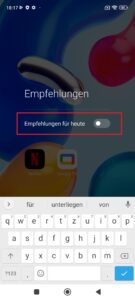
Werbung in systemeigenen Apps deaktivieren
Der Großteil von Xiaomis Werbeanzeigen beschränkt sich auf systemeigene Apps. Die Werbung in diesen Apps schalten wir jetzt nach und nach aus. Das Prinzip ist grundsätzlich immer das gleiche. Die jeweilige App starten und nach den Optionen ausschau Halten. Dort dann den Haken mit Werbung deaktivieren. Ihr tut gut daran, nur Apps von Werbung zu befreien, die ihr auch wirklich nutzt. Wenn ihr z.b. die folgende “App-Sperre” oder den Browser gar nicht verwendet, dann müsst ihr dort auch die Werbung nicht deaktivieren. Es ist also quatsch, die Apps zuerst einzurichten, um dann die Werbung zu deaktivieren.
Werbung bei “App Sperre” deaktivieren
Werbung im Mi Browser deaktivieren
Werbung in der Download-App deaktivieren
Werbung im Dateimanager deaktivieren
Werbung in der Themen-App deaktivieren
Benachrichtigungen von System-Apps
Nicht wirklich Werbung, aber nervig sind Benachrichtigungen von System-Apps. Dazu müsst ihr einfach die “ungewünschte” Benachrichtigung im Nachrichtenfeed lange gedrückt halten und die blaue Glocke drücken. Dann noch einmal bestätigen und die App meldet sich nie mehr bei euch.
Wenn ihr noch mehr Kontrolle über euer Smartphone zurückerlangen wollte, dann schaut euch gerne die Anleitung bezüglich des Entfernens sämtlicher Bloatware und alternativen ROMs etwas genauer an. Am wenigsten Know-how brauch ihr etwa bei der Xiaomi.EU Custom ROM. Das ist eine MIUI ROM ohne Werbung, ohne Bloatware und mit mehr Updates.
Fazit
Das Thema Werbung in mobilen Betriebssystemen ist definitiv ein kontroverses Thema. Was man letztendlich wirklich als Werbung wahrnimmt und ob man ein Smartphone mit integrierter Werbung überhaupt in Betracht zieht, muss letztendlich jeder für sich selbst entscheiden. Bei den zumindest zu Beginn sehr hohen Preisen, die Xiaomi mittlerweile für viele Smartphones hierzulande aufruft, hat meiner Meinung nach Werbung nichts verloren. Toleranter bin ich nur, wenn der Preis sämtliche Konkurrenten deutlich unterbietet und das ist bei Xiaomi Smartphones in der Regel auch heute noch der Fall. Da man die Werbung auch immer noch binnen weniger Minuten komplett abschalten kann, nehme ich den Preisvorteil gerne mit. Aber um das Thema Werbung im Allgemeinen soll es hier gar nicht gehen. Nach dieser Anleitung ist euer Xiaomi-, Poco- oder Redmi-Smartphones jedenfalls werbefrei und voll funktionsfähig.
Sollte ich eine gemeine Werbeeinblendung an einer bestimmten Stelle übersehen haben, hinterlasst mir gerne einen Kommentar. Im Idealfall gleich mit einem angehängten Screenshot, dann kann ich die Anleitung noch weiter ergänzen. Ansonsten viel Spaß mit eurem werbefreien Xiaomi Smartphone.
Newsletter bestellen
Hol Dir die neuesten Infos zu Chinahandys und Gadgets direkt ins Postfach!
Alle Angebote über Telegram erhalten.


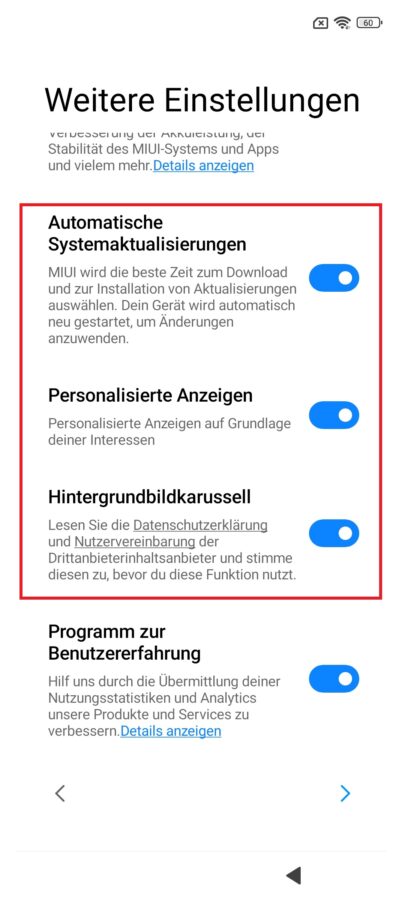
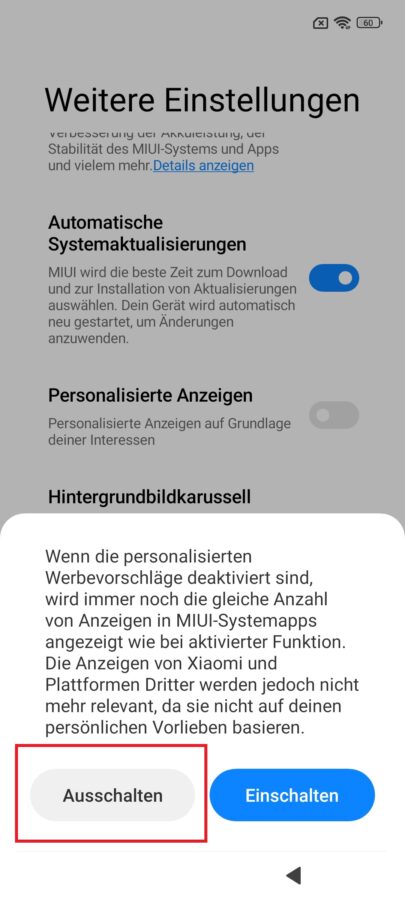
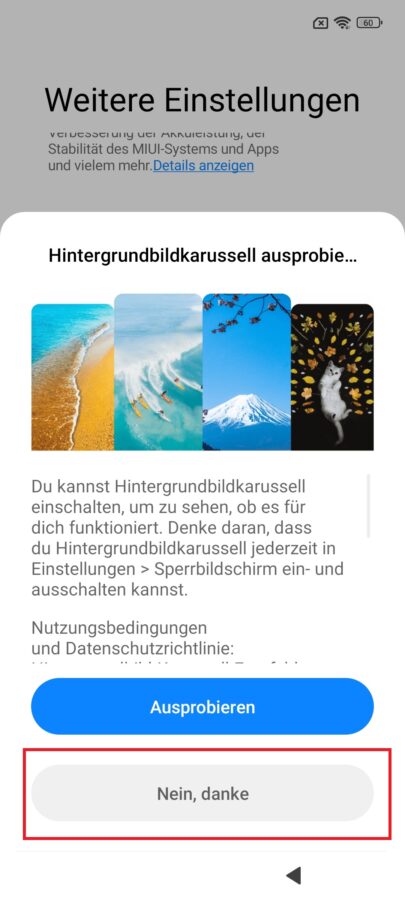
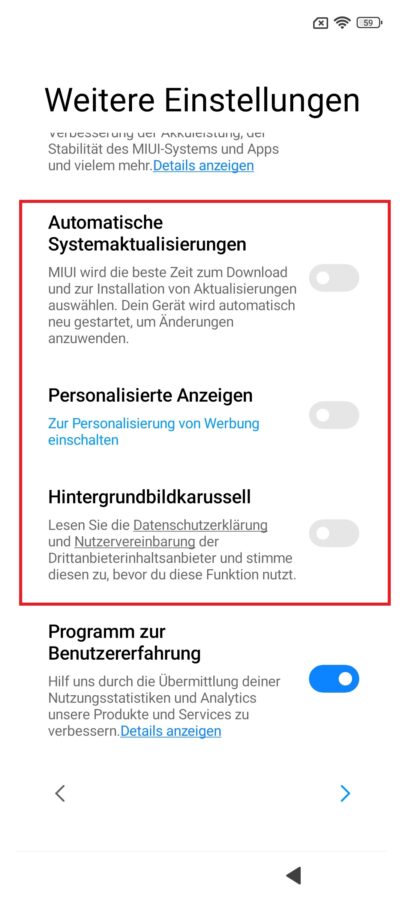
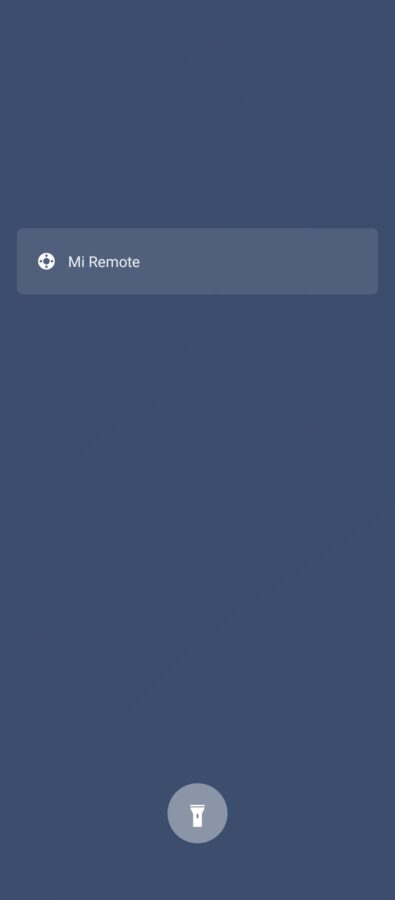
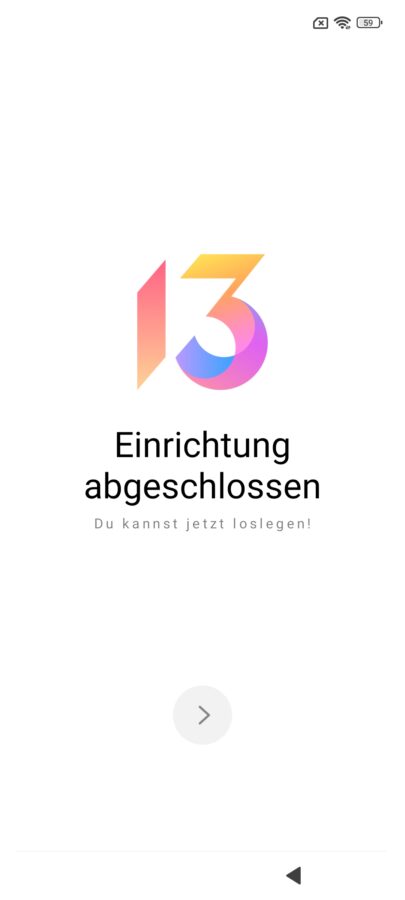
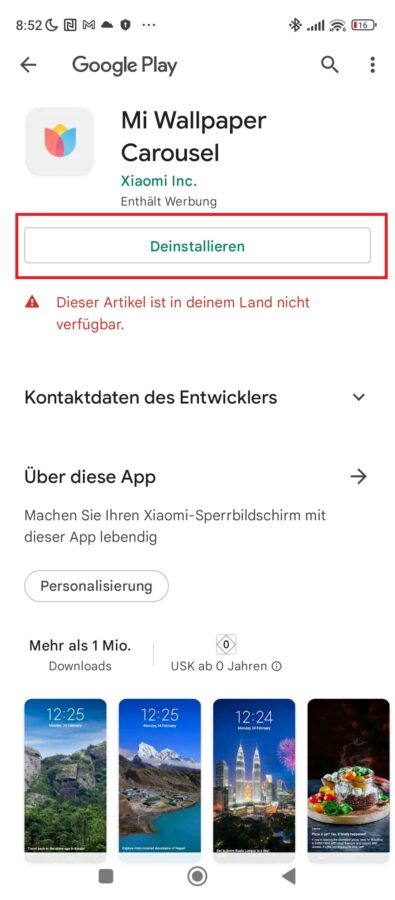
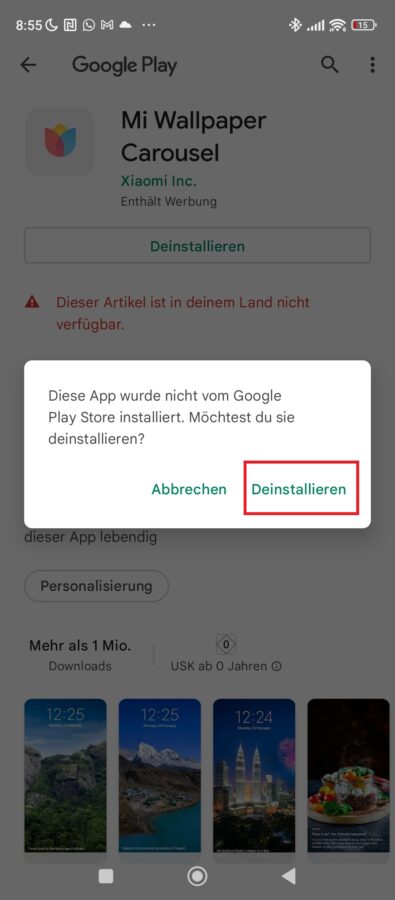
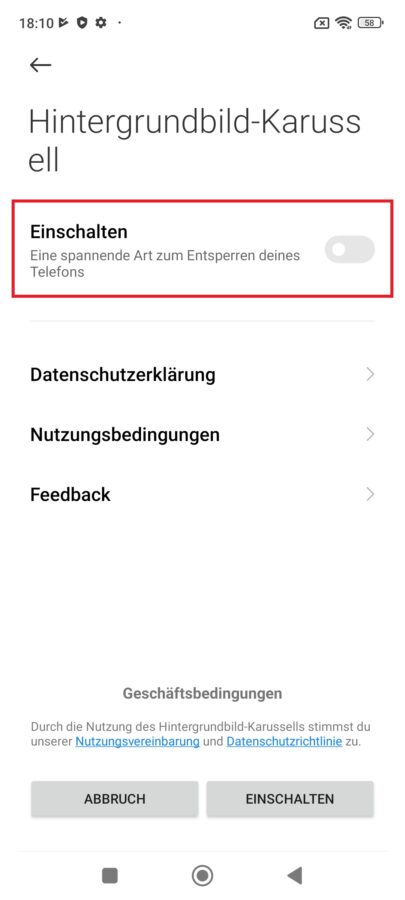
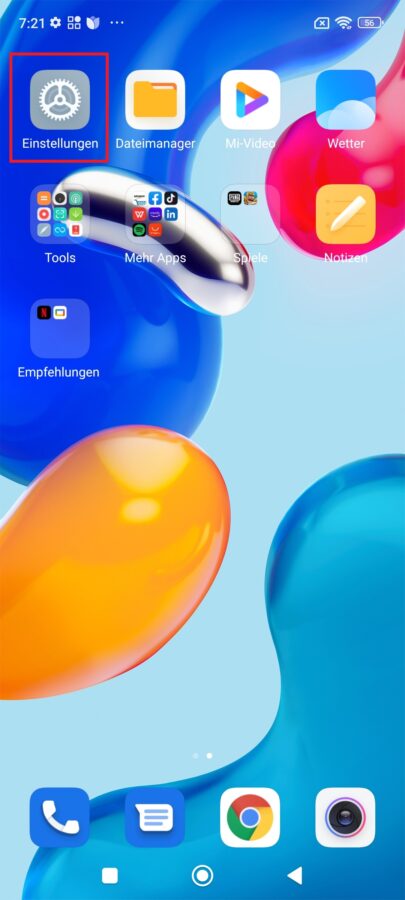
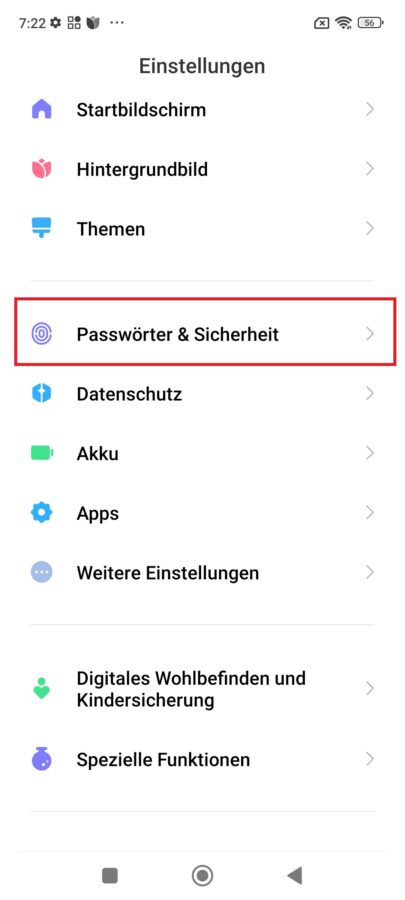
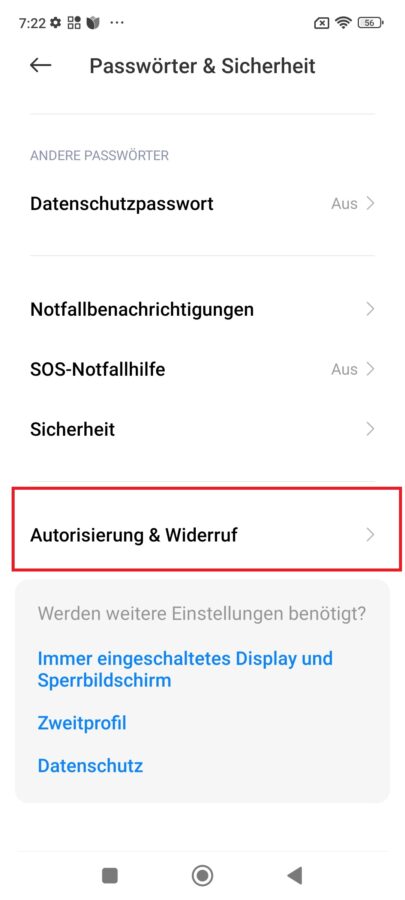
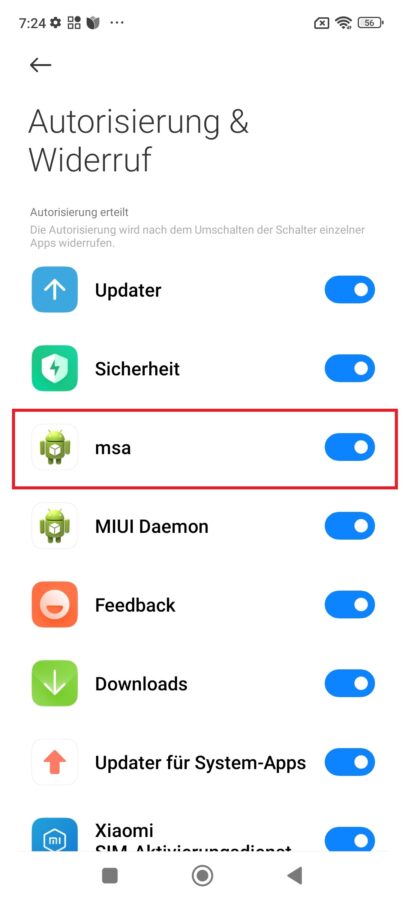
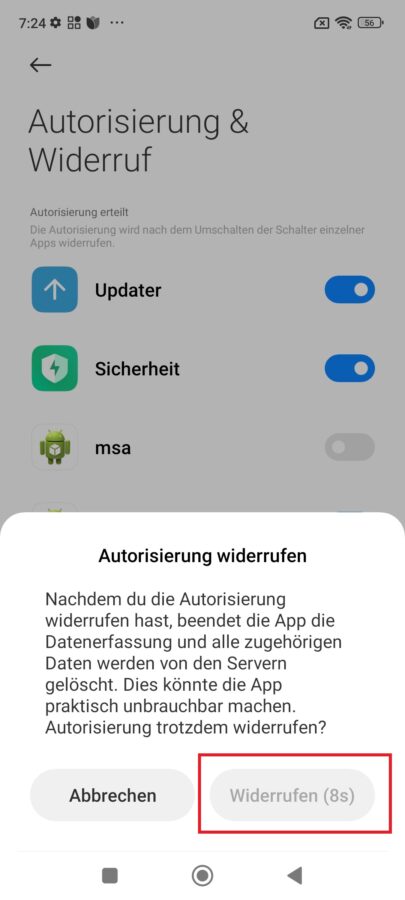
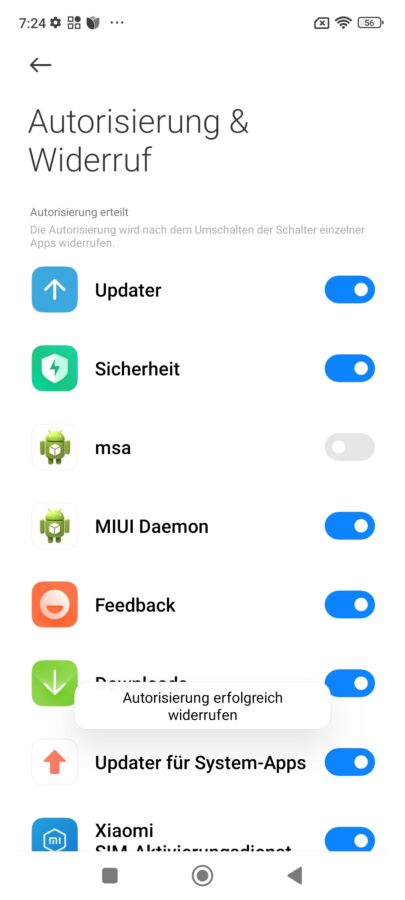
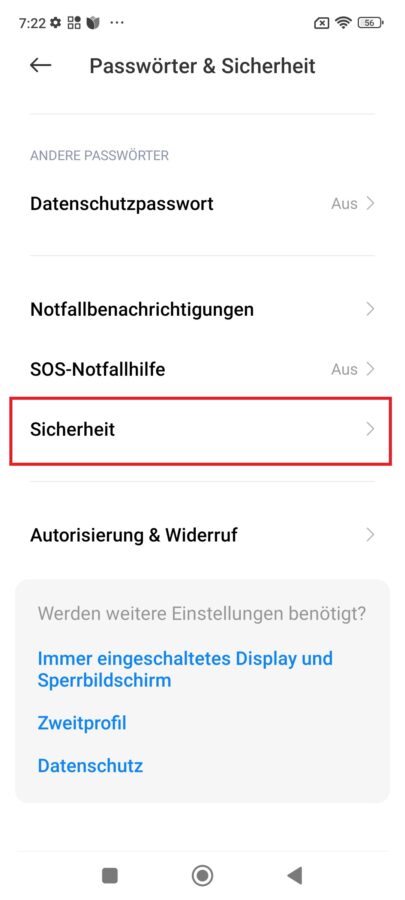
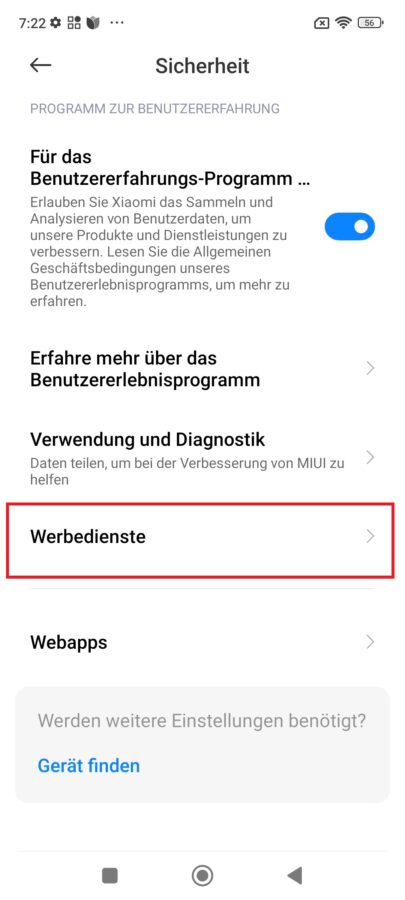
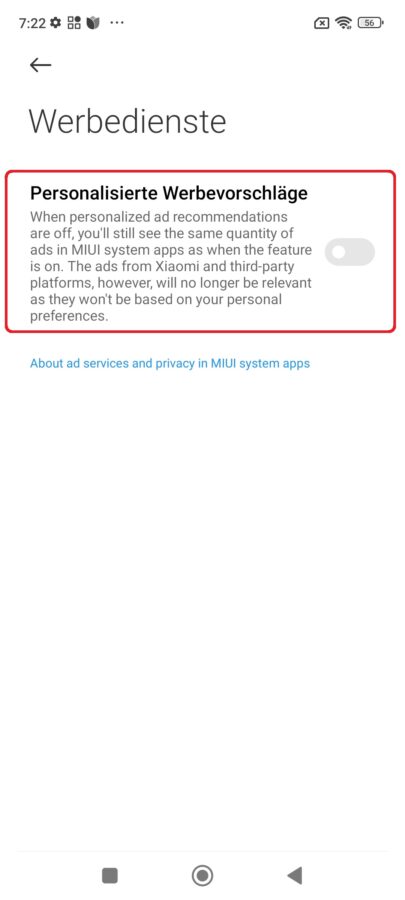
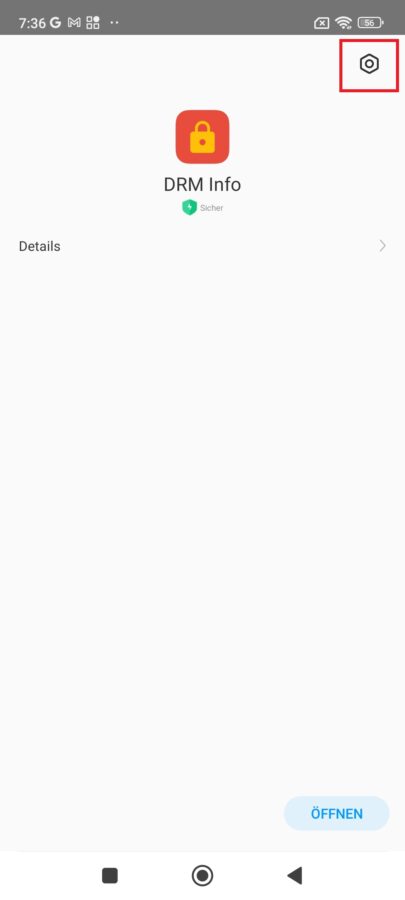
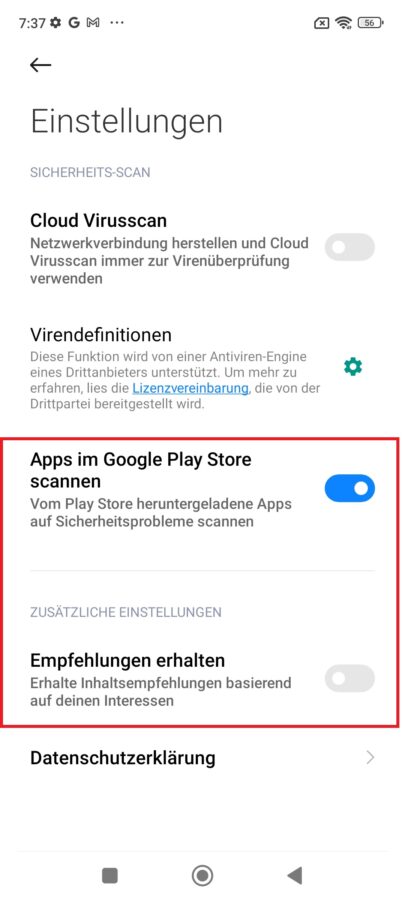
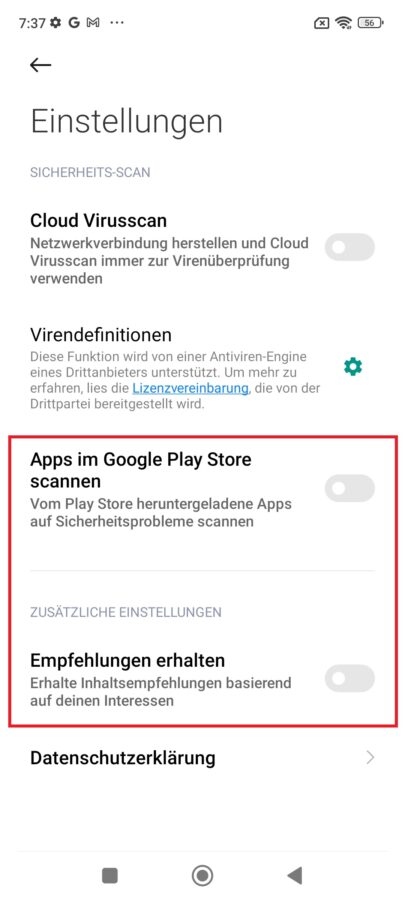
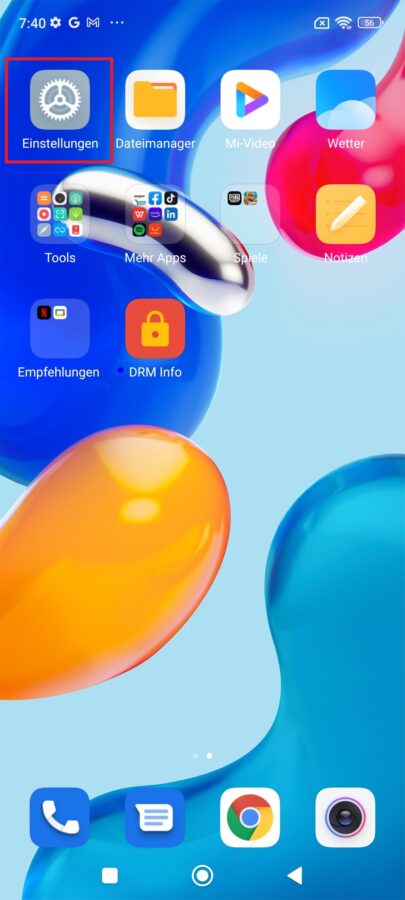
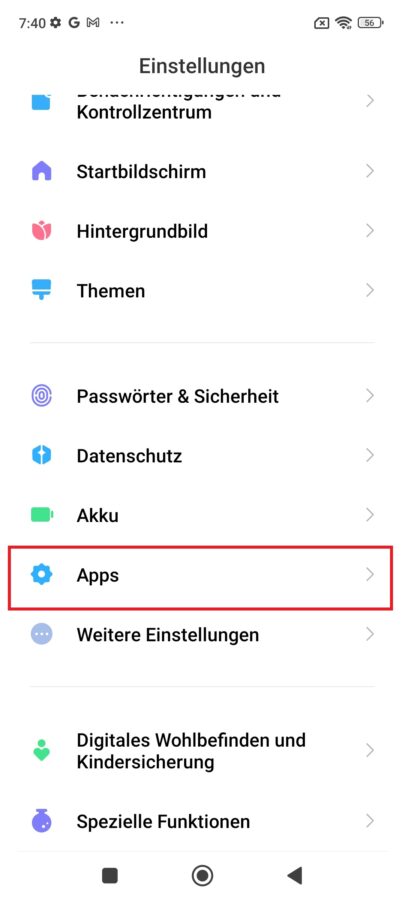
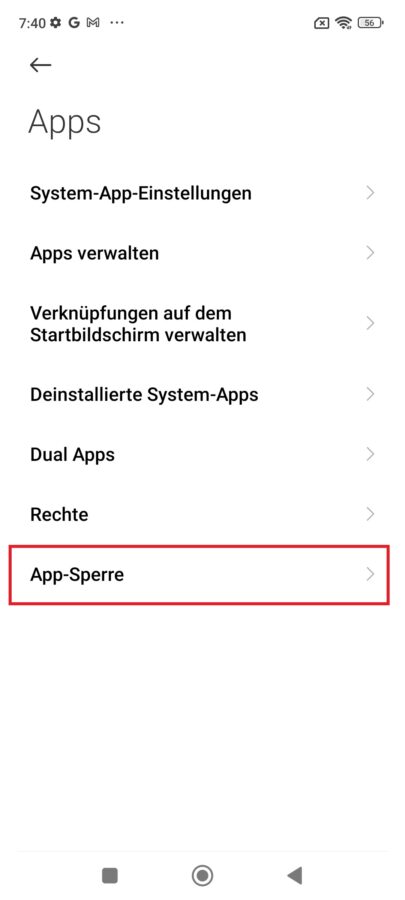

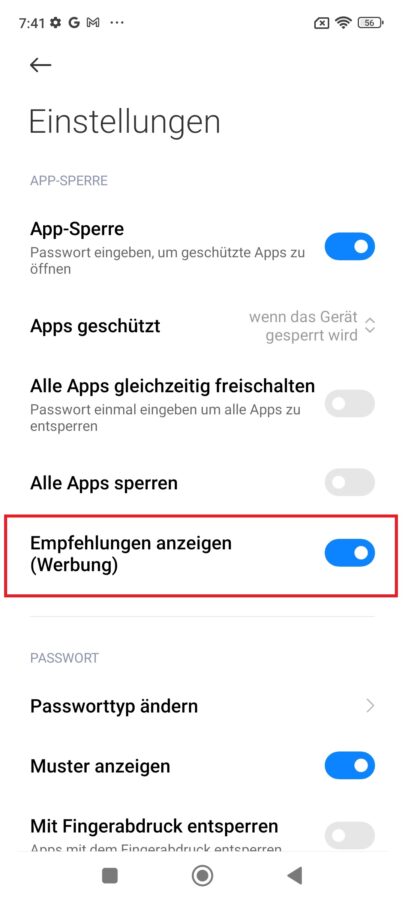

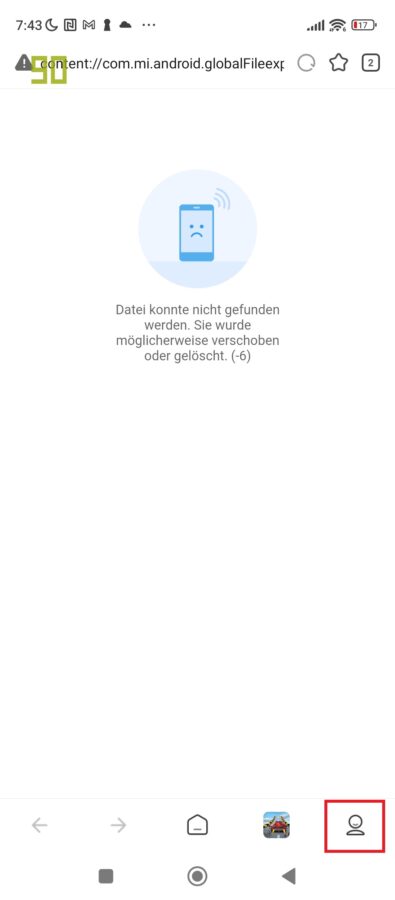
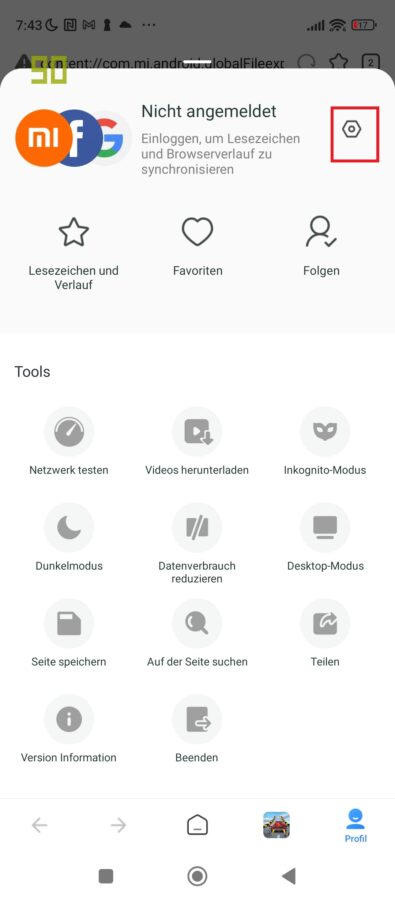
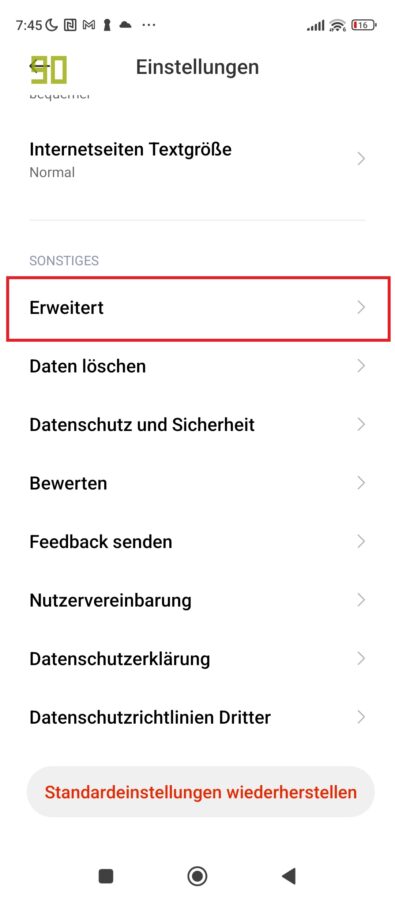
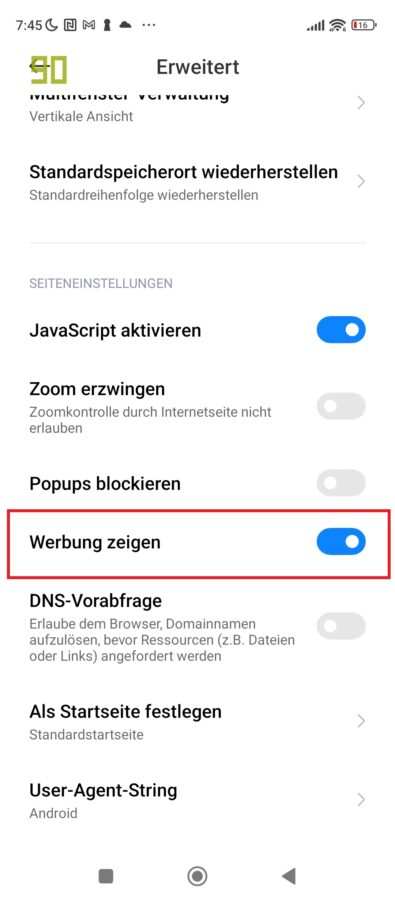
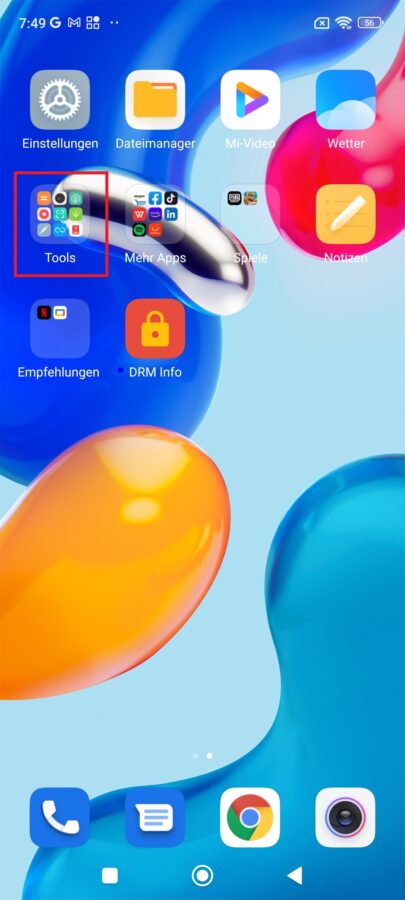
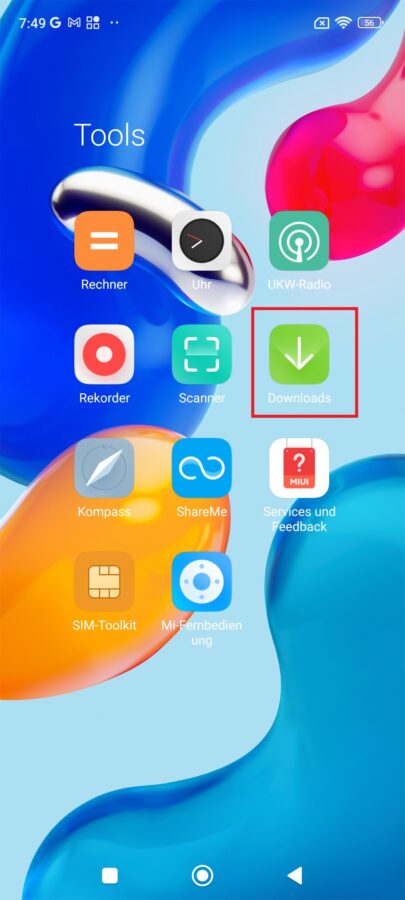
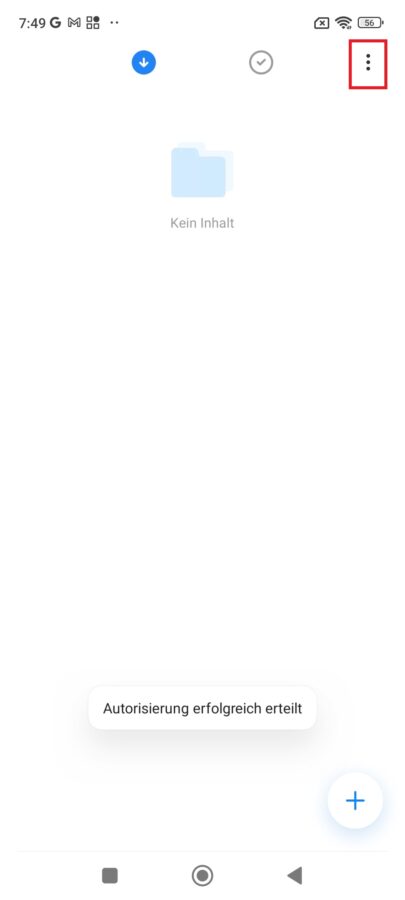
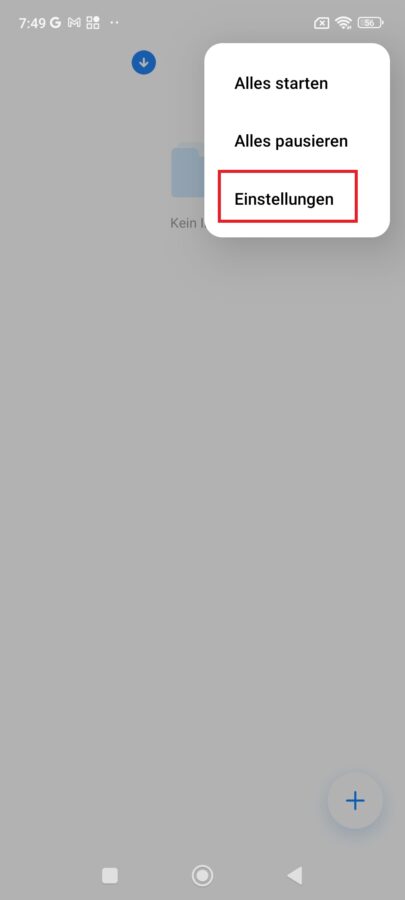
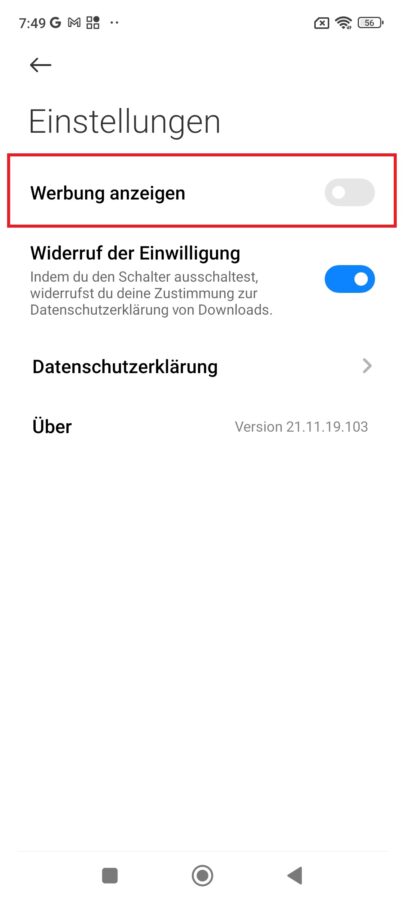
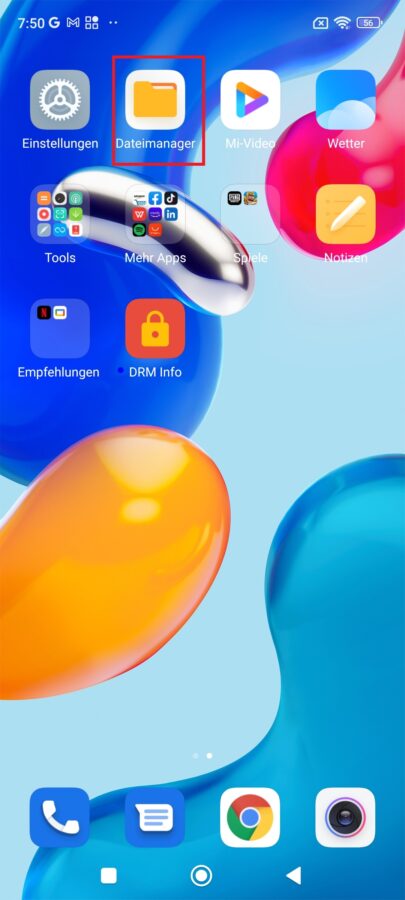
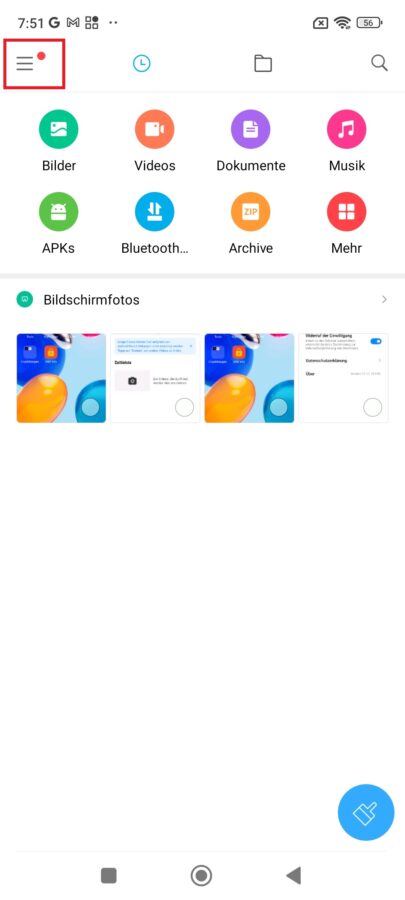
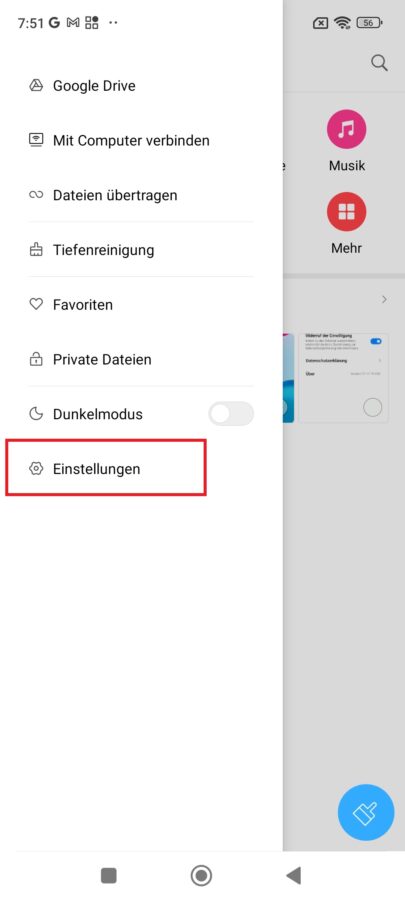
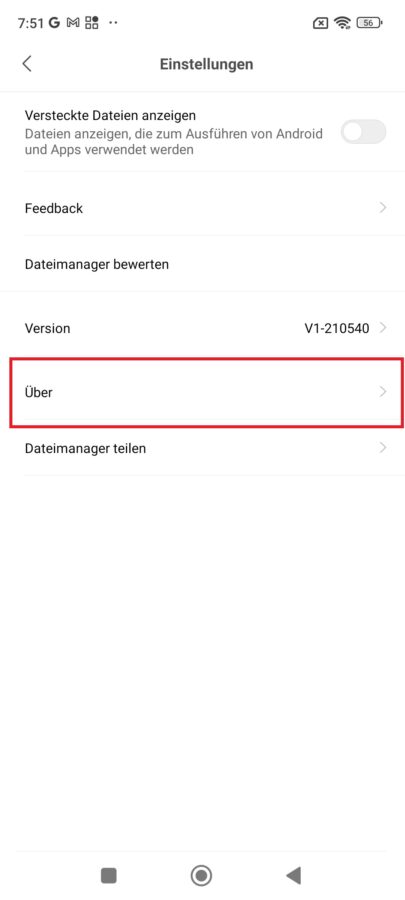
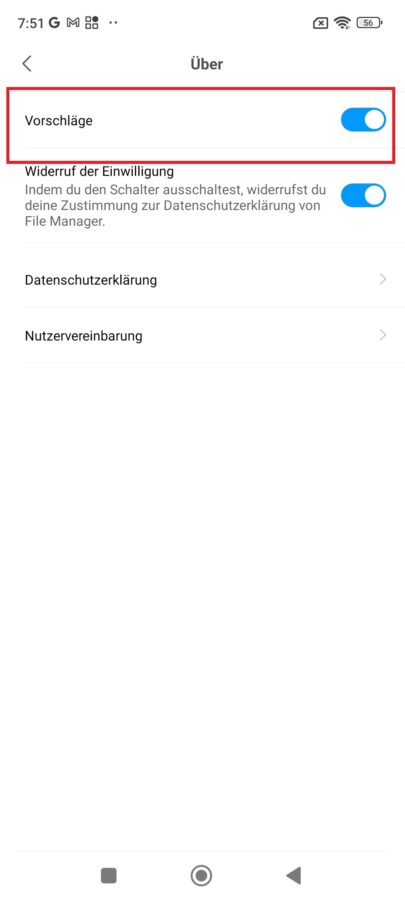
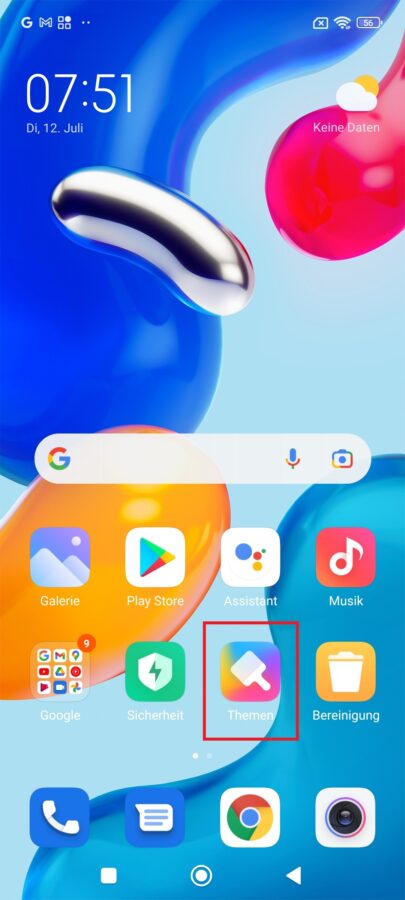
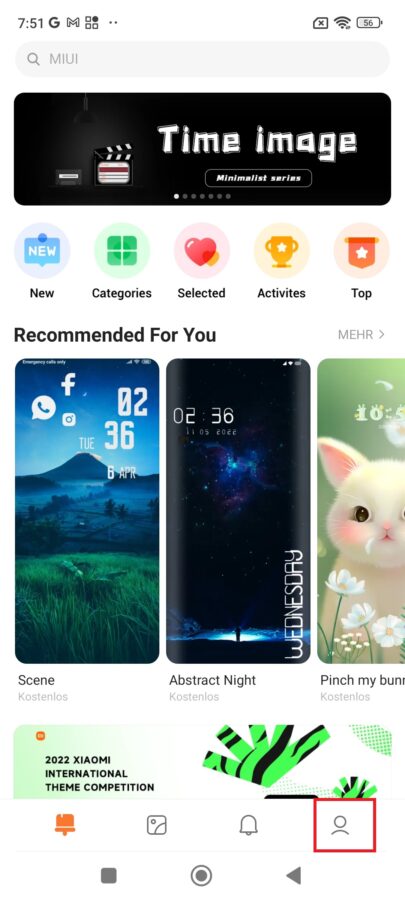
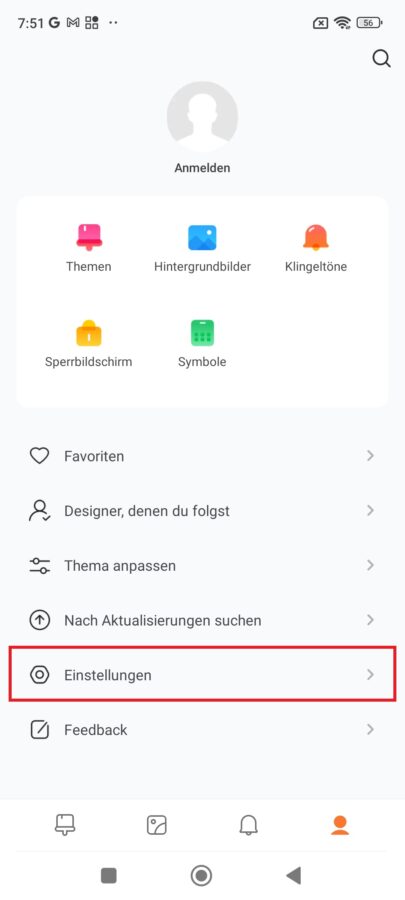
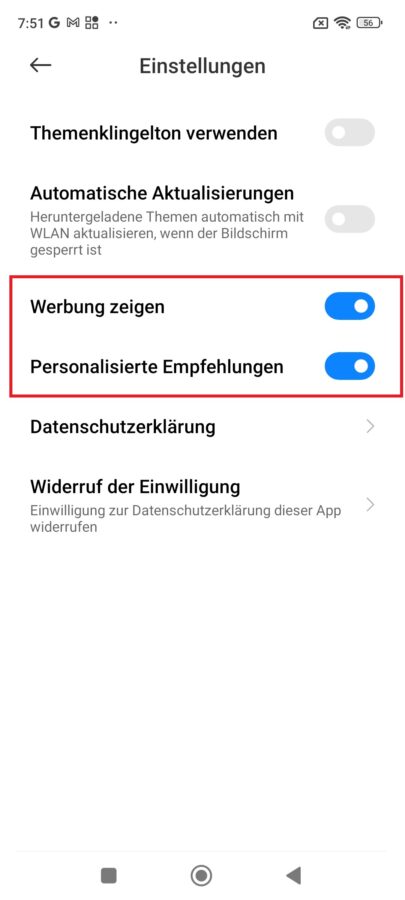

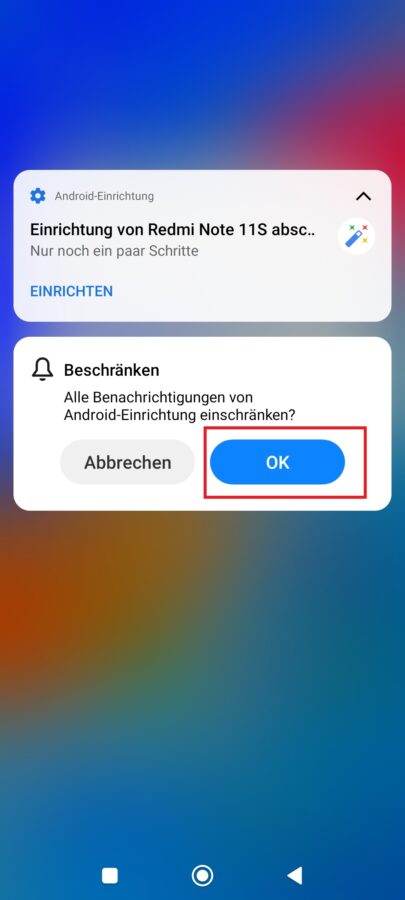
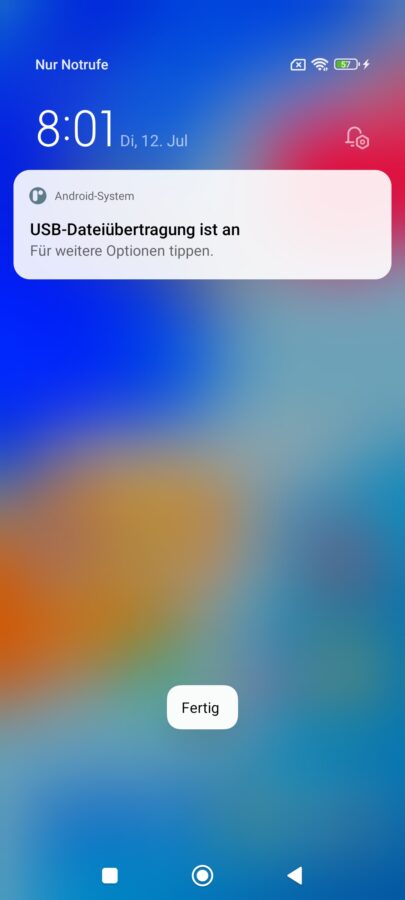
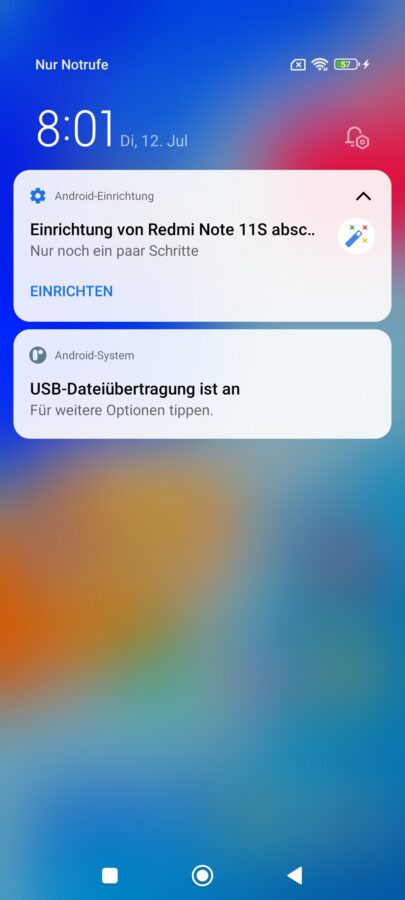









Hallo Team Smartzone,
erstmal Danke für diese Anleitung. Habe sie heute erst wieder für ein neu aufgesetztes Redmi Note 10 mit MIUI 13 meiner Familie genutzt. Immer wieder praktisch.
Unbeachtet dessen wäre natürlich eine Aktualisierung / 2te Version auf HyperOS super.
Vorab Danke
Pauli
Servus, ja, völlig korrekt. Danke für den Hinweis. Die Anleitung muss wirklich mal aktualisiert werden, wobei die wichtigen Dinge noch problemlos funktionieren.
beste Grüße
Jonas
Mit HyperOs nicht mehr durchführbar.
Servus,
was funktioniert denn genau nicht mehr? Ich habe die Anleitung aber schon lange auf der Liste für eine Überarbeitung.
beste Grüße
Jonas
Download und Datenmanager kann man nix mehr ändern um die Werbung aus zu bekommen
Bei der App Downloads gibt es immer noch den Punkt «Werbung anzeigen» einfach ausschalten.
Beim Dateimanger einfach auf «Wiedderuf der Einwilligung» klicken danach auf OK, die App beendet sich. App neu starten und auf «Ablehnen» klicken, der Dateimanger läuft jetzt ohne Werbung.
Optional kann Ihm auch noch die Verbindungsmethode: Mobile Daten entzogen werden.
Super vielen Dank für Hilfe
Bitte, hab auch suchen müssen für den Dateimanager.
Hallo,
ich habe die Schritte in Hyper OS weitestgehend umgesetzt, ist ja doch recht ähnlich. Im Mi Video Player bekomme ich aber weiterhin Vorschläge von reels oder Shorts angezeigt, wenn ich eigene videos abspiele und diese dann beendet sind und ich weiß nicht wie ich es ausstellen kann. Oder in der Listenansicht ist alle paar Videos ein Werbevideo angezeigt.Als Workaround habe ich vlc installiert aber das soll nur ein Übergang sein. Könnt ihr mir weiterhelfen?
Leider gelten diese Schritte in HyperOS nicht mehr. Dort finde ich das entsprechende Untermenü und MSA nicht.
Sobald man den Dateimanager aufruft, dröhnt einem ein Werbevideo und anschließend danach irgend eine Müll App entgegen, die zur Installation angeldient wird.
Habt ihr rausgefunden, wie man diesen Mist in HyperOS abstellt?
Hallo, Im HOS und auch allen Davor ist das Beste man nutzt die ADBAppControl. Entwickleroption freischalten, ADB Bridge auf Mobil schieben/installieren, Kabel an den Rechner und ADB Control starten, Verbinden lassen/Anweisungen folgen, Dann die nicht gewünschten Anwendungen auswählen (es gibt auch eine Vorauswahlliste die man als Empfehlung reinladen kann) und dann deinstallieren. Die Popups mit ja bestätigen (Backup, falls was schief gehen sollte) und fertig ist der Lack. Ganz easy. Funktioniert top und zack werbefrei…
Danke für die Tipps zur Deaktivierung vieler Werbeaplikationen. Was komisch ist,dass selbst mit einem geeigneten Browser( zb BraveNightly) das gleichzeitige Abspielen von apps( im Hintergrund zb Telegramm laufen und derweil die postings checken usw) mal geht, mal nicht geht. Beim alten händy Redme Note 9 läuft das wie geschmiert. Was muss ich einstellen für diese Funktion beim Redme Note 11S 5G?